親パネルで選択した行に応じて子パネルを絞り込む方法
難易度
全コース
概要
2つのパネルに限定を定義すると、親パネルで選択した行に応じて子パネルに表示するレコードを絞り込めます。
なお、明細パネルウィザードを利用しても親子連携を定義できます。
設定例
例えば、典型的な業務アプリとして伝票とそれに対応する明細があり、伝票パネルで行を選択すると、明細パネルで条件が合致する明細のリストを表示する画面を作りたいことがあります。このような時は、親パネルと子パネルで限定を定義することで親子連携が表現できます。
設定例
次のように「受注伝票パネル」と「受注伝票(明細)」パネルが、両方表示と表領域でそれぞれシートに配置されている場合に、受注伝票パネルの「伝票」と受注明細パネルの「伝票」とを対応付けて、受注伝票パネルで選択した「伝票」に対応する伝票明細を表示させる例を示します。
なお「受注伝票(明細)」パネルには、受注伝票の主キー「受注伝票ID」を項目として定義します。限定は、伝票明細パネルで定義します。
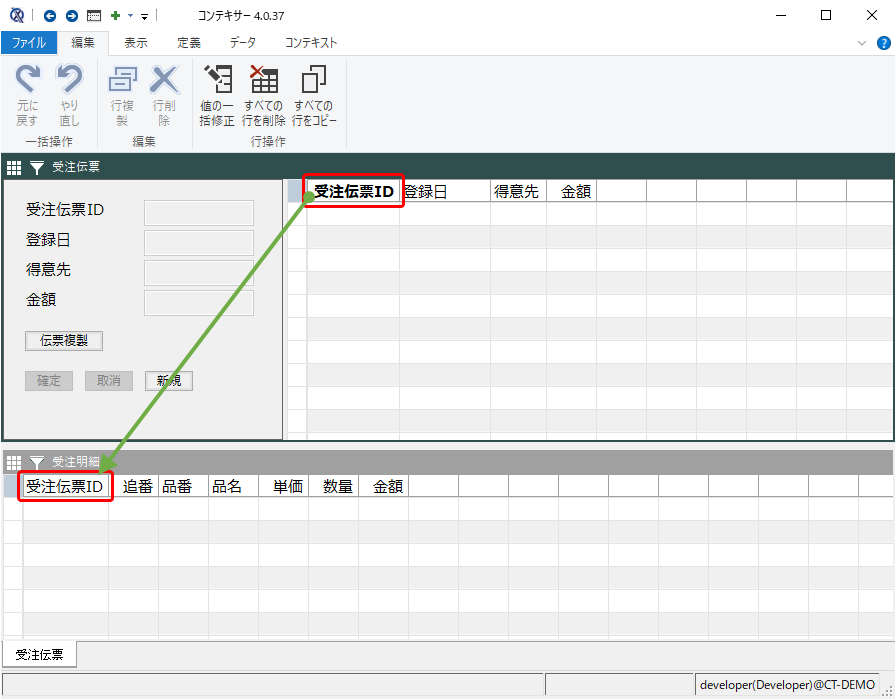
設定手順
(1) 「受注伝票(明細)」パネルでパネルを右クリックして、パネルメニューの「連携定義」の「限定」を選択します。
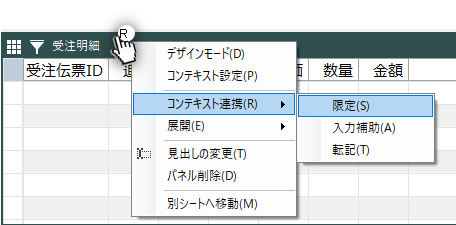
(2) 「限定」画面で「参照先」に親パネルとなる「受注伝票」コンテキストを選択し「基本設定」タブの参照先の「常に限定する」にチェックを入れます。
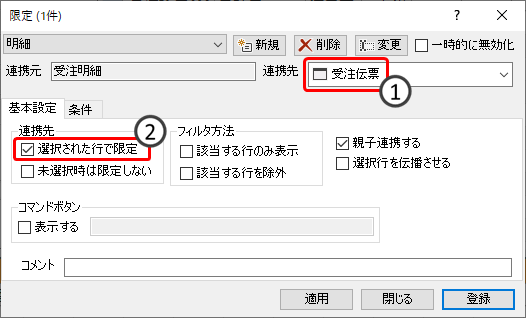
(3) 「条件」タブを開き、[条件追加]をクリックし、親パネルの「受注伝票ID」と子パネルの「受注伝票ID」との組の条件を指定します。
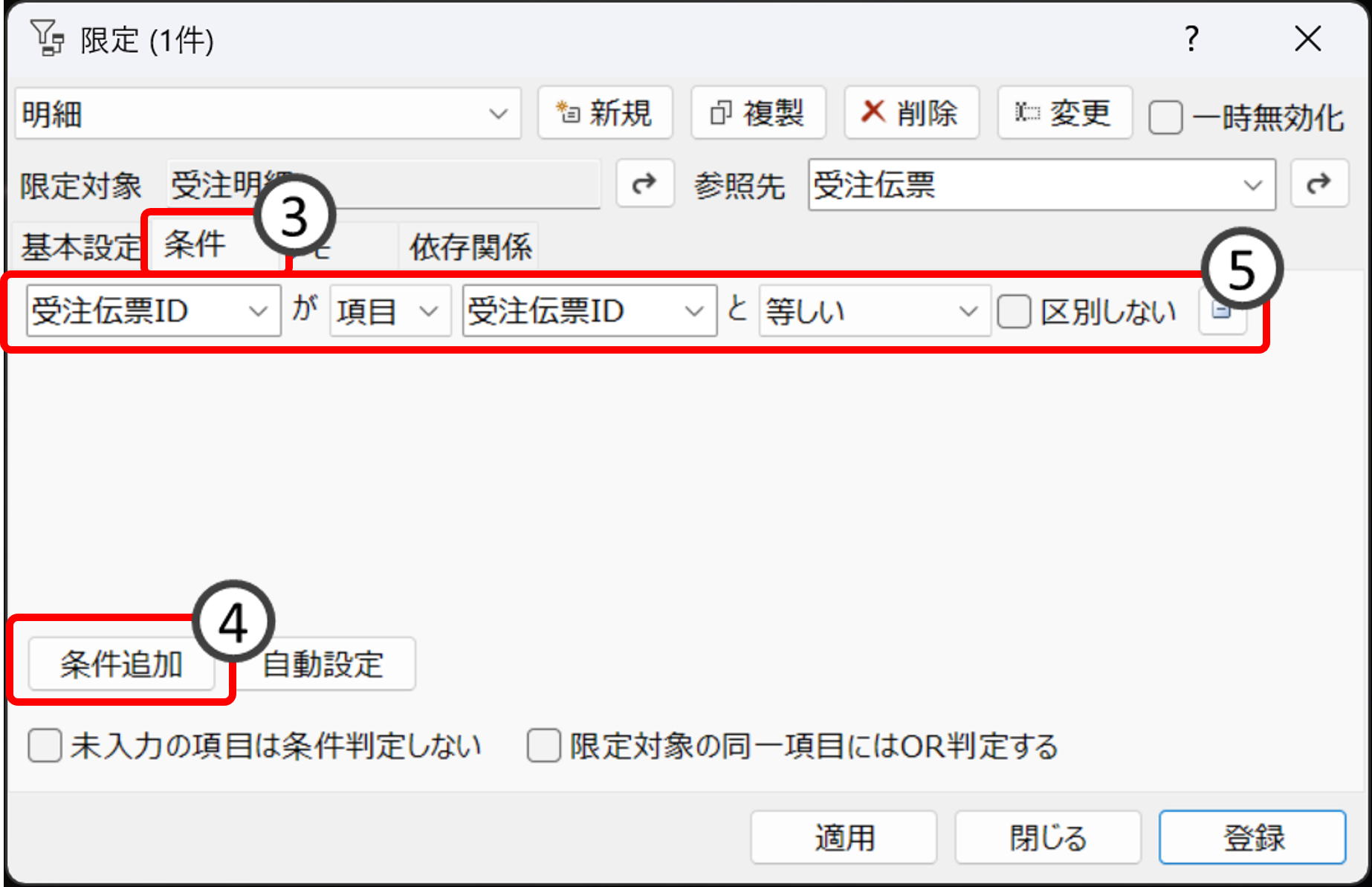
(4) 最後に[登録]をクリックします。
動作確認
親パネルのレコードを選択すると、子パネルでは親パネルと条件が合致するレコードが表示されます。
関連ページ
2025年4月1日 更新